Word给文字加注解的方法
2023-08-14 09:45:22作者:极光下载站
很多小伙伴在编辑文字文档时都会选择使用Word程序,因为在Word程序中,我们不仅可以对文档中的文字或是段落进行设置,还可以使用各种功能来解决编辑过程中遇到的各种问题。有的小伙伴在使用Word程序对文字文档进行编辑的过程中想要给文档中的文字添加注解,这时我们只需要选中文字,然后在插入的子工具栏中找到批注工具,打开该工具,最后在批注栏中输入注解内容即可。有的小伙伴可能不清楚具体的操作方法,接下来小编就来和大家分享一下Word给文字加注解的方法。
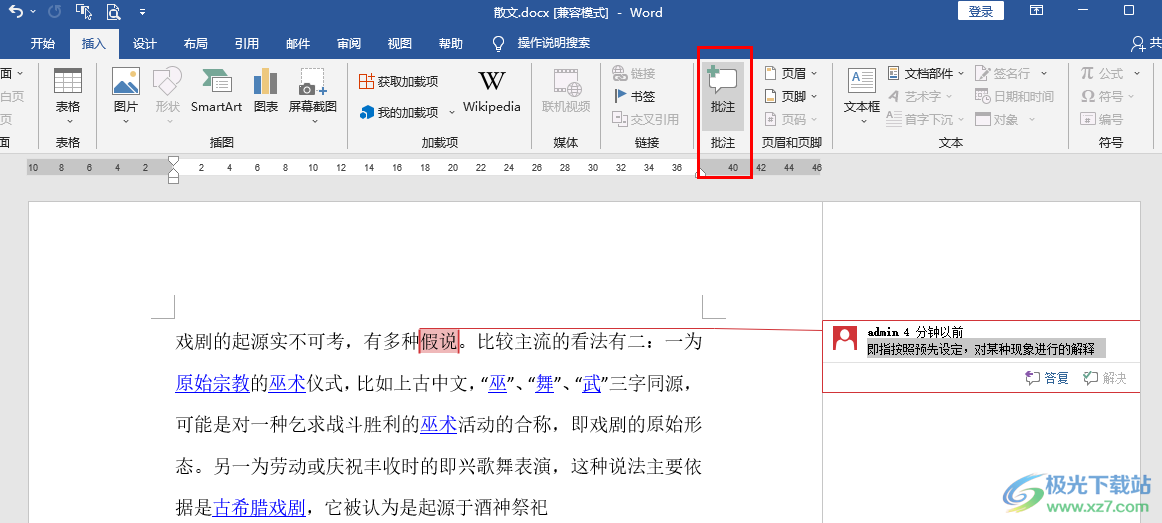
方法步骤
1、第一步,我们在电脑中右键单击文字文档,然后先点击“打开方式”选项,再点击“Word”选项
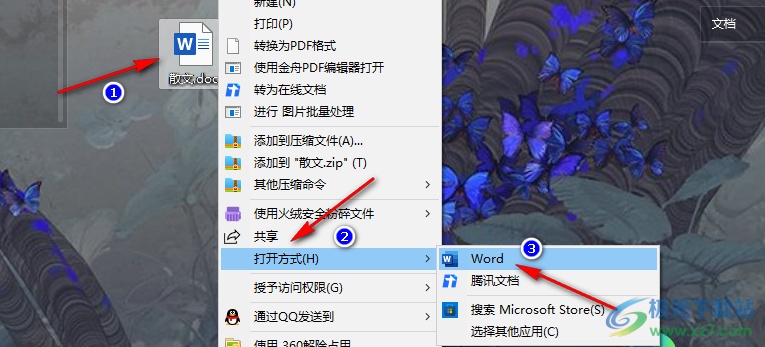
2、第二步,进入Word页面之后,我们在该页面中先选中需要需要添加注解的文字,然后在工具栏中打开“插入”工具
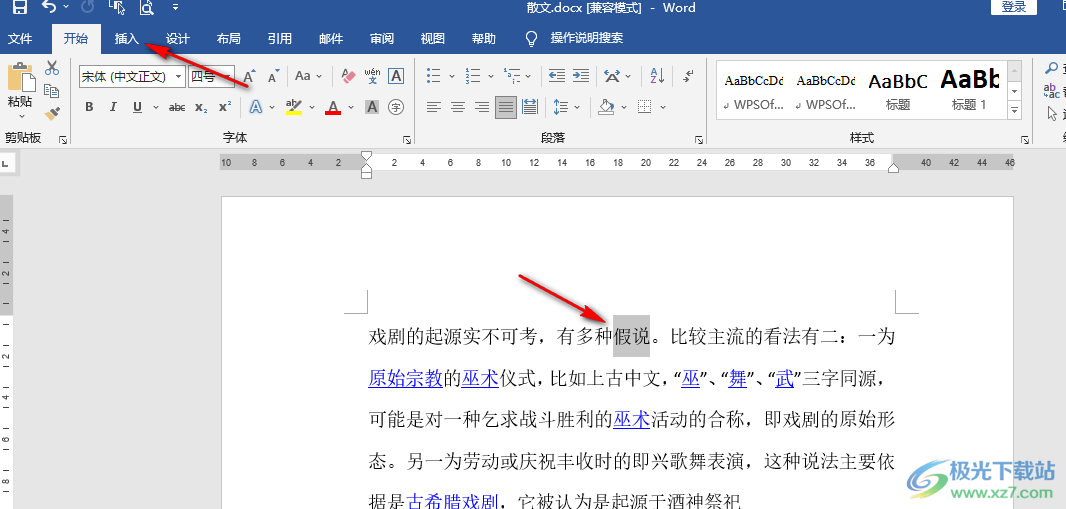
3、第三步,在“插入”的子工具栏中,我们找到并打开“批注”工具
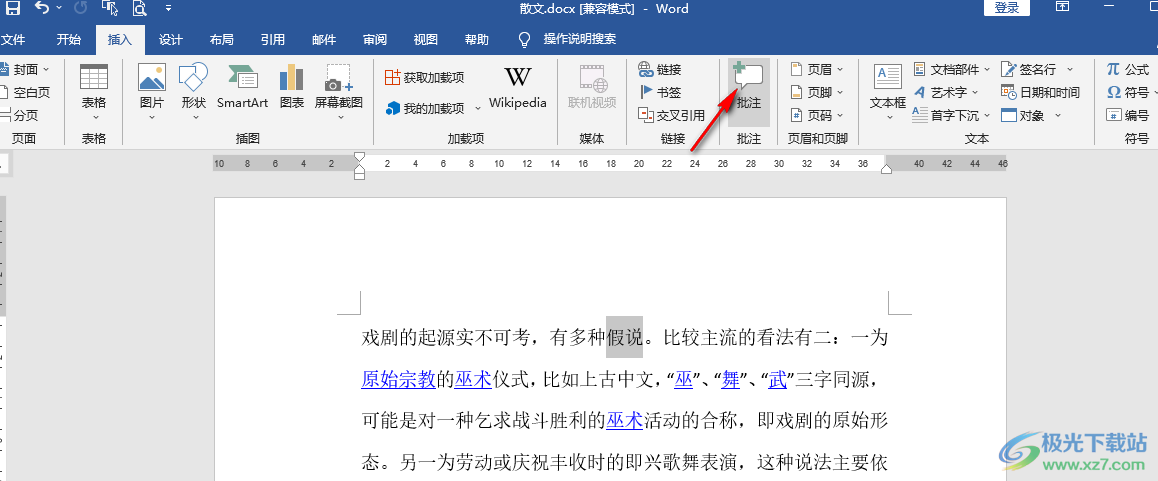
4、第四步,点击批注选项之后,我们在批注栏中就可以直接输入批注内容了
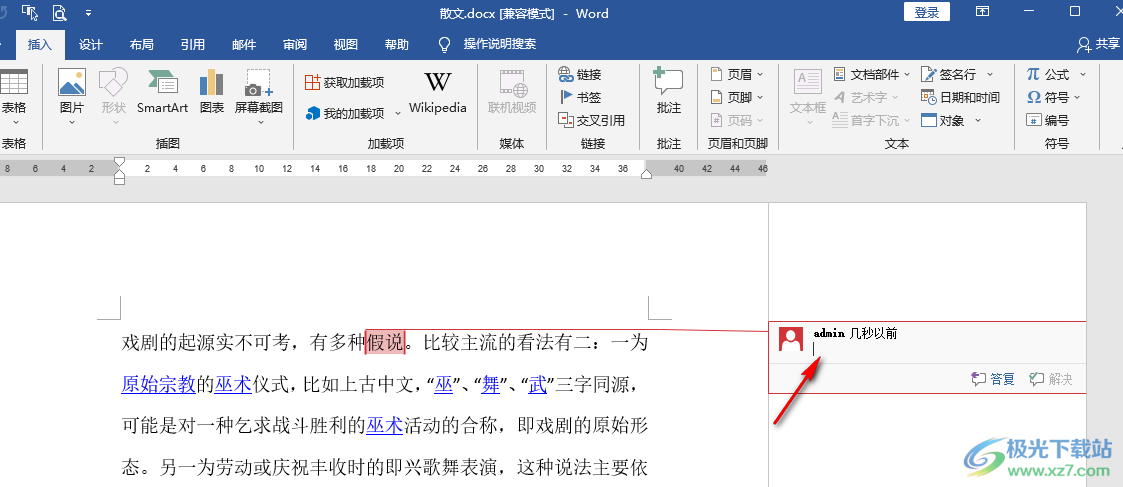
5、第五步,我们对插入的文字注解还可以添加子批注以及对批注进行答复
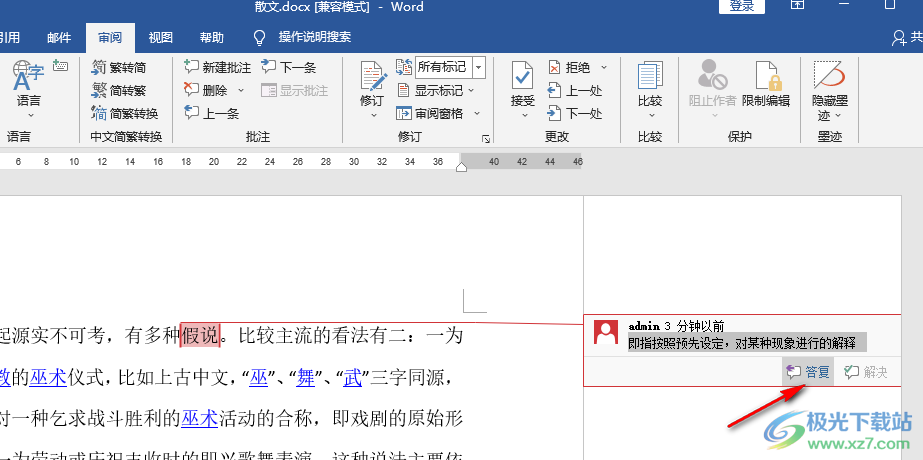
以上就是小编整理总结出的关于Word给文字加注解的方法,我们在Word程序中先选中文字,然后在工具栏中打开插入工具,接着在子工具栏中点击打开“批注”工具,最后在批注栏中输入自己准备好的注解内容即可,感兴趣的小伙伴快去试试吧。
